Jūsu maršrutētājs ir jūsu saite uz internetu, un jūs, protams, gaidāt, ka tas nodrošinās precīzu ātrumu, par kuru maksājāt.
Man tas tā īsti nebija, jo biju maksājis par plānu, kas man nodrošina 1 gigabitu sekundē interneta ātrumu.
Bet es saņēmu tikai aptuveni 800–900 Mbps pie pilnas slodzes, un maģiskais 1 Gbps skaitlis neparādījās.
Lai to noskaidrotu, es veicu vairākus ātruma testus dažādos testa apstākļos un apmeklēju lietotāju forumus, lai iegūtu plašākas atsauksmes.
Es arī apmeklēju sava interneta pakalpojumu sniedzēja vietni, lai meklētu slēptos noteikumus un nosacījumus attiecībā uz plānu, kuru izmantoju.
Šī rokasgrāmata ir šī pētījuma rezultāts, kas izstrādāta, lai jūs varētu arī salabot interneta savienojumu, ja tas nenodrošina pilnu ātrumu.
Ja, izmantojot maršrutētāju, nesaņemat pilnu interneta ātrumu, pārliecinieties, vai maršrutētājs spēj sasniegt tādu ātrumu, kādu nodrošina jūsu plāns. Mēģiniet atjaunināt arī maršrutētāja programmaparatūru.
Kā darbojas Wi-Fi maršrutētājs?


Wi-Fi maršrutētājs, atšķirībā no parastā maršrutētāja, ļauj izveidot bezvadu savienojumu ar internetu.
Tas ļauj to izdarīt, izmantojot radio signālu, ar kuru tālruni var izveidot savienojumu.
Atšķirībā no radio, kuru klausāties, Wi-Fi maršrutētāja antenas ir diezgan mazas, un tas var izstarot tikai nelielu daļu no lielas radio apraides.
Tā rezultātā Wi-Fi maršrutētāja diapazons ir diezgan mazs, salīdzinot ar līdz 150 pēdām telpās vai 300 pēdām ārā.
Ir labs iemesls, kāpēc diapazoni ir atsevišķi iekštelpām un āra.
Radioviļņiem nepatīk betons vai tērauds, un tie diezgan viegli absorbējas, samazinot signāla jaudu.
Apvienojumā ar faktu, ka signāls nav tik spēcīgs, un ar nelielu antenu, diapazoni telpās ir ierobežoti.
Izmēriet iegūto interneta ātrumu .
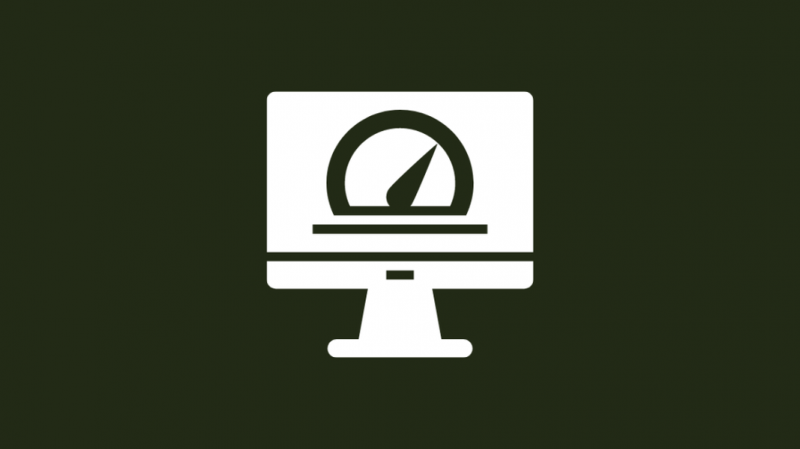
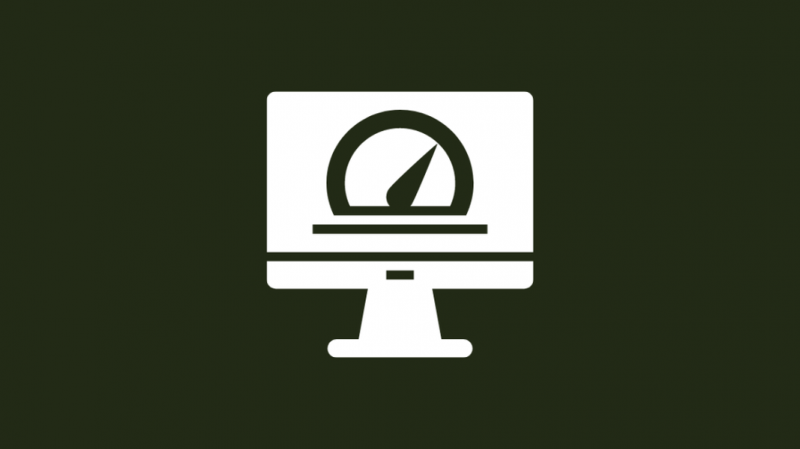
Lai nodrošinātu, ka nesaņemat vajadzīgo ātrumu, izmantojot interneta savienojumu, veiciet dažus ātruma testus.
Pirmkārt, dodieties uz fast.com un izmēriet interneta ātrumu un pierakstiet iegūto ātrumu.
Tagad dodieties uz speedtest.net un palaidiet testu tur.
Pēc abu testu izpildes salīdziniet tos ar jūsu plāna maksimālo ātrumu.
Ja šo divu skaitļu vidējais rādītājs ir gandrīz 80–85% no jūsu maksimālā ātruma, jūs iegūstat ātrumu, kāds jums vajadzētu būt.
Par to, kāpēc tas tā ir, mēs runāsim nākamajā sadaļā.
Tomēr, ja jūsu ātrums ir patiešām lēns, salīdzinot ar to, kas jums vajadzētu iegūt, tas ir jāpārbauda.
Atgriezties pie vajadzīgajiem ātrumiem ir diezgan viegli, un tas tiks sīkāk aprakstīts problēmu novēršanas sadaļā.
Vai ir normāli, ja maršrutētājs nesaņem pilnu interneta ātrumu?
Tā kā jūsu interneta pakalpojumu sniedzējs apkalpo tūkstošiem cilvēku jūsu reģionā, garantēt pēc iespējas lielāku ātrumu jūsu plānā ir gandrīz neiespējami un nav vērts.
Arī citi lietotāji šim pašam mērķim izmanto savienojuma līnijas, kas nodrošina internetu uz jūsu mājām, kā rezultātā var rasties pārslodze, īpaši sastrēguma stundās.
Ja vakaros esat pamanījis interneta palēnināšanos, tas ir tieši iemesls.
Tas ir arī iemesls, kāpēc jūs varat sasniegt lielāku ātrumu vidēji ne-pīķa stundās, piemēram, no 3 līdz 5 no rīta.
ISP vienmēr nodrošina pakalpojuma pieejamību un darbspējas laiku, pirms iegūstat ātrāko ātrumu, tikai tāpēc, ka tā ir finansiāli ilgtspējīgākā iespēja.
Rezultātā jūs, iespējams, nesasniegsit maksimālo ātrumu visu laiku, taču jūs saņemat ātrumu, kas ir tuvu tam, ko jūsu plāns ļauj sasniegt.
Pārbaudiet, vai maršrutētājs var atbalstīt jūsu plāna pilnu interneta ātrumu
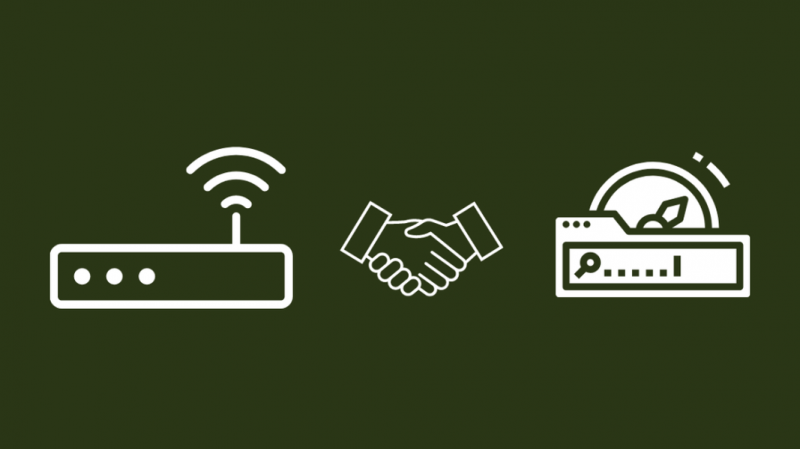
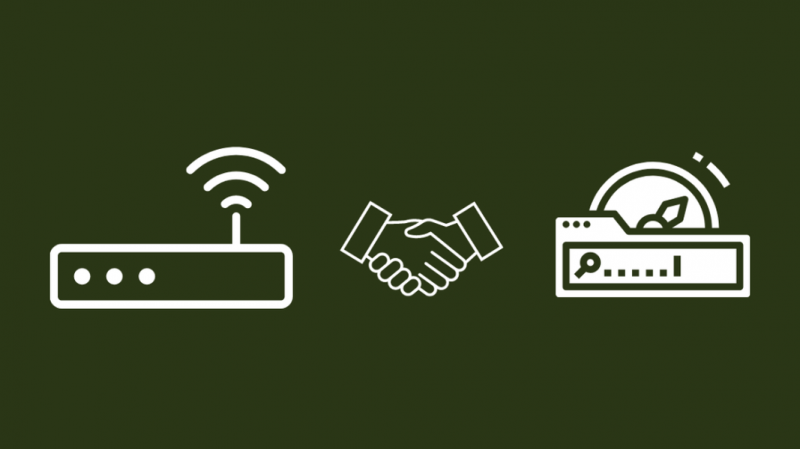
Bieža jebkura interneta savienojuma vājā vieta var būt jūsu izmantotais maršrutētājs.
Neatkarīgi no tā, vai tas ir jūsu ISP, vai tas, kuru instalējāt un iestatījāt pats.
Vecāki maršrutētāji nevar sekot līdzi mūsdienu interneta ātrumam, jo tie nebija paredzēti, lai apstrādātu šo ātrumu.
Tāpēc vispirms pārliecinieties, vai maršrutētāja vai modema ātrākais iespējamais ātrums ir lielāks par to, ko nodrošina jūsu interneta plāns.
Jums nebūs jāmaina maršrutētājs, ja vien tas nav patiešām vecs, un vienmēr ir jāsaglabā 200 Mb/s robeža starp maršrutētāja maksimālo ātrumu un plāna maksimālo ātrumu.
Zinot kad jānomaina modems vai maršrutētājs ir pavisam cita tārpu tvertne un ir atkarīga no tā, kā jūs izmantojat savas ierīces.
Pārbaudiet, vai nav bezvadu traucējumu
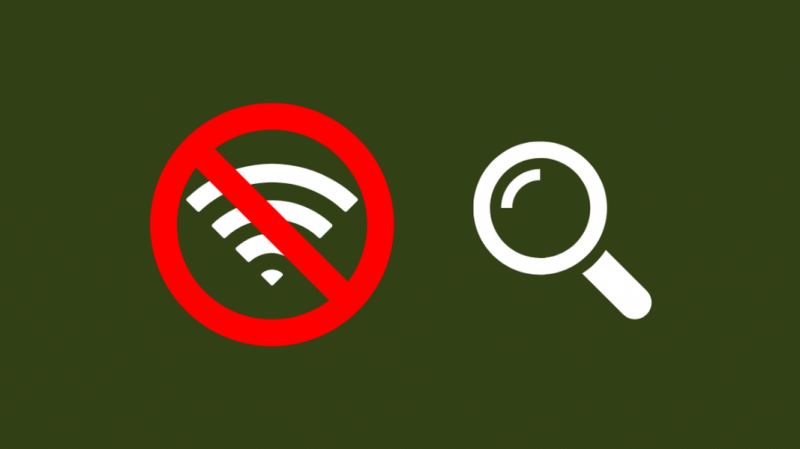
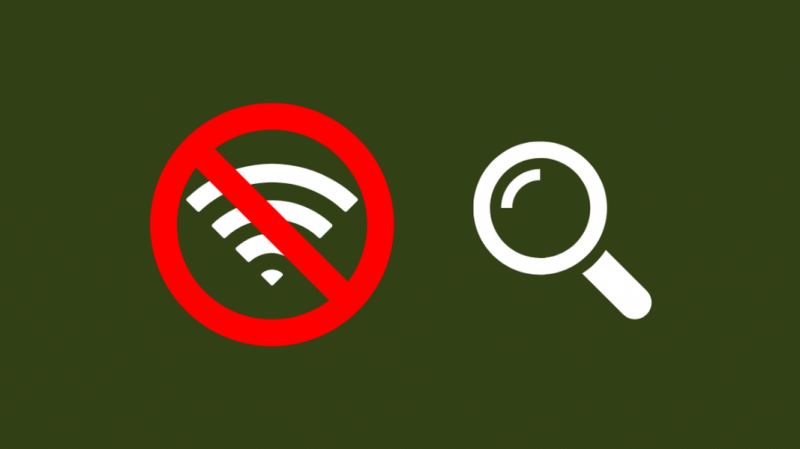
Vēl viens zināms lēna ātruma vaininieks pat ar labu maršrutētāju un interneta plānu ir nevēlami traucējumi.
Lieli metāla priekšmeti vai betona sienas var traucēt Wi-Fi signālam un zaudēt lielu signāla jaudu, tādējādi palēninot savienojumu.
Pārbaudiet, vai jūsu vai maršrutētāja tuvumā nav šādu traucējumu, un notīriet tos.
Varat arī pārcelties uz vietu, kur šie traucējumi nekļūst par problēmu.
Atjauniniet maršrutētāja programmaparatūru
Vecākai maršrutētāju programmaparatūrai var būt kļūdas, kas tiek novērstas, kad tiek izlaisti jaunāki atjauninājumi, un, ja jūs nevēlaties visu laiku atjaunināt savu maršrutētāju, tagad būtu piemērots laiks to darīt.
Tomēr visiem maršrutētājiem ir savas programmaparatūras atjaunināšanas metodes, tāpēc skatiet maršrutētāja rokasgrāmatu vai lietotāja rokasgrāmatu vai sazinieties ar savu interneta pakalpojumu sniedzēju.
Lielākā daļa interneta pakalpojumu sniedzēju nosūta programmaparatūras atjauninājumus jūsu maršrutētājiem, lai tie nebūtu jāatjaunina manuāli, taču tā ir laba izvēle, lai reģistrētos, lai saņemtu atjauninājumu.
Mainiet Wi-Fi kanālus
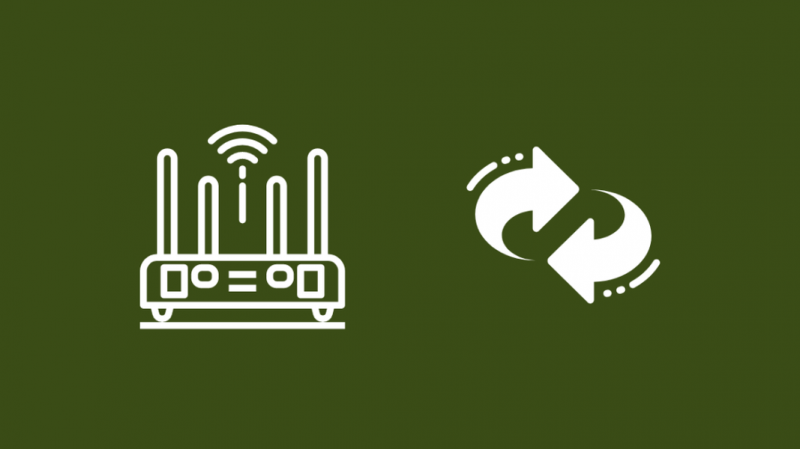
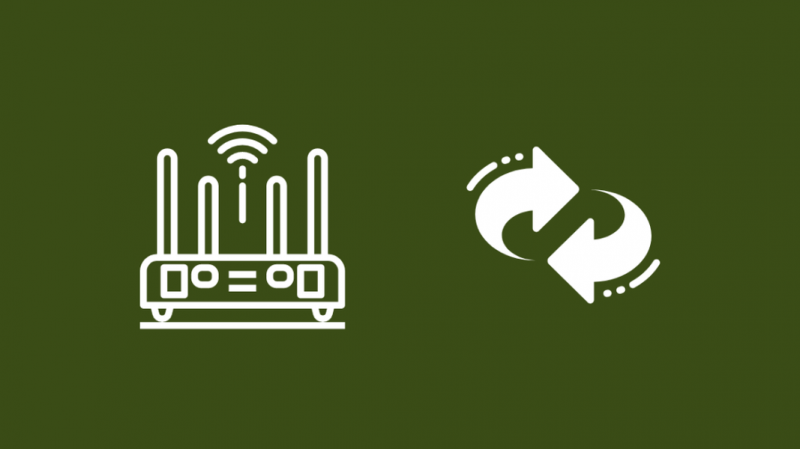
Ja jums ir divu joslu maršrutētājs ar piekļuvi gan 2,4, gan 5 GHz Wi-Fi joslām, mēģiniet mainīt joslu, kurā pašlaik atrodaties.
Lai to izdarītu, jums ir jāpiesakās maršrutētāja administratora rīkā un jāiet uz sadaļu Bezvadu.
Ja tas ir iestatīts uz Auto, iestatiet to uz kādu no divām joslām un nospiediet Saglabāt.
Daži maršrutētāji ļauj to izdarīt, izmantojot maršrutētāja lietotni.
Kad esat mainījis joslu, kurā atrodaties, mēģiniet vēlreiz palaist iepriekš minētos ātruma testus un pārbaudiet, vai jūsu ātrums ir atjaunots.
Pārbaudiet, kuri uzdevumi patērē jūsu joslas platumu
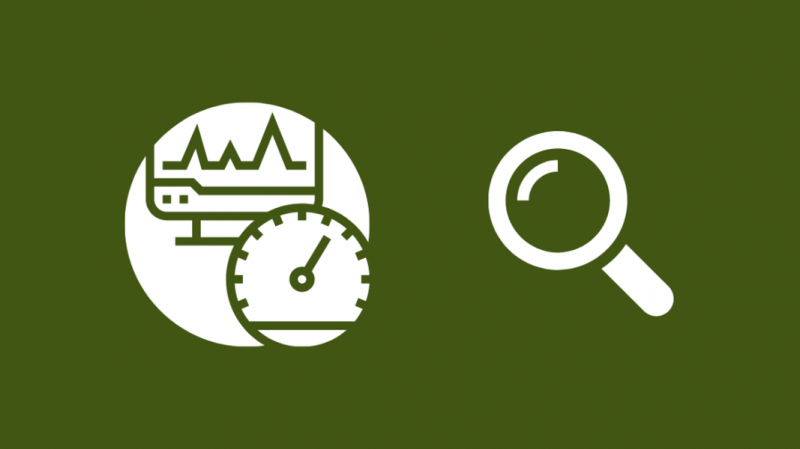
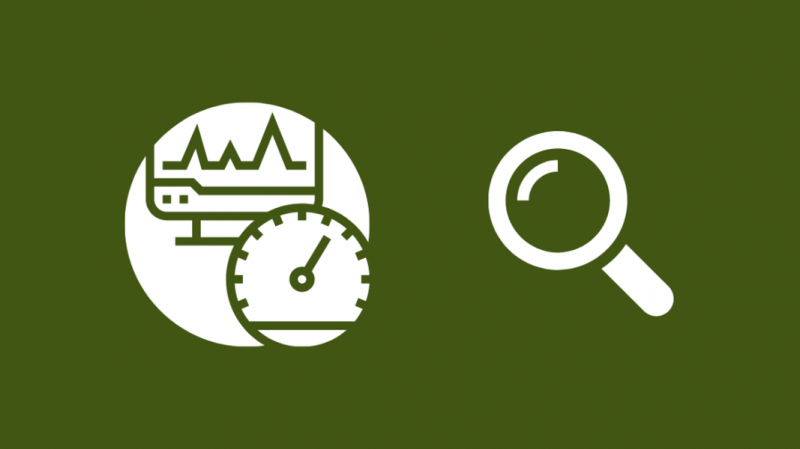
Ja izmantojat datoru vai Mac, varat viegli noteikt, kura lietojumprogramma vai uzdevums aizņem lielāko joslas platumu.
Tā kā uzdevums aizņem lielāku joslas platumu, ātrumiem, kas ir pieejami programmām, kuras pašlaik izmantojat un kurām ir problēmas, būs jādarbojas ar lēnāku ātrumu.
Atrodiet šos uzdevumus un aizveriet tos, ja pašlaik tos neizmantojat.
Lai pārbaudītu, kuri uzdevumi sistēmā Windows aizņem vislielāko joslas platumu:
- Nospiediet un turiet taustiņus Ctrl un Shift.
- Turot abus taustiņus nospiestu, nospiediet Esc.
- Kad tiks atvērts uzdevumu pārvaldnieks, tiks atvērta cilne Procesi.
- Kārtojiet uzdevumu atbilstoši tīkla lietojumam, vienreiz noklikšķinot uz kolonnas Tīkls.
- Kad esat noskaidrojis, kurš uzdevums aizņem vislielāko joslas platumu un pašlaik neizmantojat šo lietojumprogrammu, pabeidziet uzdevumu.
- Ar peles labo pogu noklikšķiniet uz uzdevuma, kuru vēlaties beigt.
- Atlasiet Beigt uzdevumu. Nebeidziet uzdevumus ar vārdiem “sistēma” vai “Sistēma”, pat ja tie izmanto joslas platumu.
Lai pārraudzītu joslas platumu operētājsistēmā Mac:
- Dodieties uz Programmas > Utilītas
- Atlasiet Aktivitātes monitors.
- Pārejiet uz cilni Tīkls.
- Noklikšķiniet uz Nosūtītie baiti, lai tos sakārtotu no lielākā līdz vismazākajam.
- Šeit nosakiet lietotnes, kurās tiek izmantots visvairāk datu.
- Aizveriet šīs lietotnes, ja tās pašlaik nav vajadzīgas.
Pēc to lietotņu aizvēršanas, kas izmantoja lielu joslas platumu, vēlreiz palaidiet ātruma testu, lai redzētu, vai iegūstat vajadzīgo ātrumu.
Mainiet tīkla iestatījumus
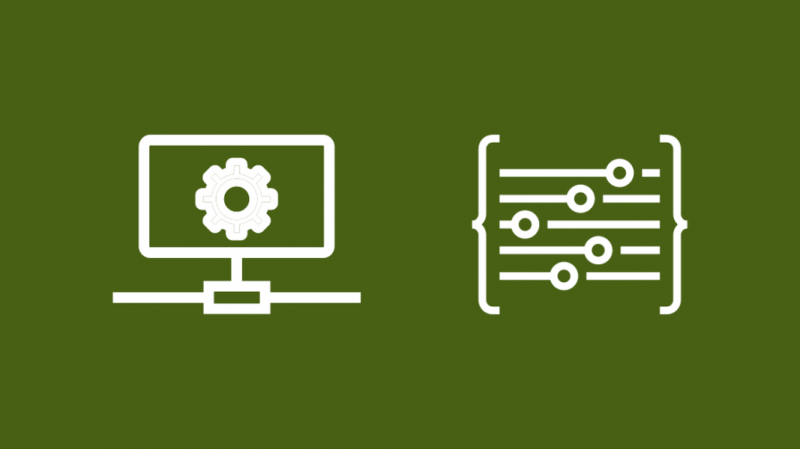
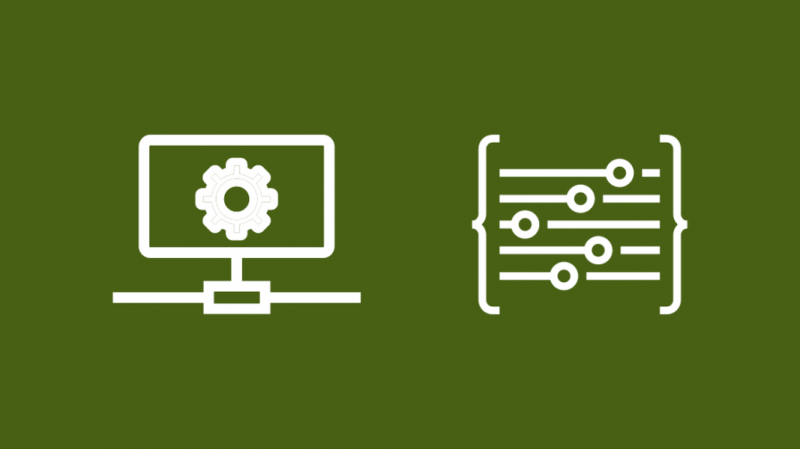
Jums var būt lēnāks ātrums, nekā paredzēts, jo maršrutētājs, iespējams, ir konfigurēts nepareizi.
Lai to mainītu, jums vēlreiz jāpiesakās maršrutētāja administratora rīkā un jāpārbauda tur esošie iestatījumi.
Pārliecinieties, vai izmantojat WPA2 standartu; šis standarts ir jauns un drošāks, un tas ļauj maršrutētājam darboties ātrāk.
Izmantojiet QoS iestatījumus, ja tie ir jūsu maršrutētājā, lai piešķirtu prioritāti joslas platumam ierīcei, ar kuru jums ir problēmas.
Izmantojot QoS, jūs pat varat regulēt citas joslas platuma izsalkušas ierīces un neļaut tām pārņemt jūsu joslas platumu.
Tāpat dodieties uz DNS iestatījumiem un mainiet noklusējuma DNS, ko izmanto jūsu maršrutētājs.
Izmantojiet Google 8.8.8.8 vai Cloudfare 1.1.1.1 DNS serverus.
Tie ir uzticamāki par noklusējuma DNS un var samazināt datora vai ierīces vājās vietas.
Sazinieties ar atbalsta dienestu
Ja neviena no šīm problēmu novēršanas darbībām jums nepalīdzēja vai procesa laikā jums ir nepieciešama palīdzība, sazinieties ar savu interneta pakalpojumu sniedzēju vai maršrutētāja ražotāja atbalsta līniju.
Tie var būt precīzāki ar labojumiem, tiklīdz jūs viņiem precīzi zināt, kāda ir jūsu problēma un ko līdz šim esat mēģinājuši to novērst.
Viņi pat var norādīt uz jaunu labojumu virzienu vai nosūtīt tehniķi, lai apskatītu jūsu savienojumu.
Nomainiet savu maršrutētāju ar Wi-Fi 6 maršrutētāju


Kad Wi-Fi maršrutētājs sasniedz noteiktu vecumu, tas sāk palēnināties.
Jūs pārtraucat iegūt vajadzīgo ātrumu, kamēr joslas platuma prasības pieaug ar katru dienu.
Ja jūsu Wi-Fi maršrutētājs ir patiešām vecs, es ieteiktu jaunināšana uz WiFi 6 maršrutētāju .
WiFi6 ir jaunākais Wi-Fi standarts, kas nodrošina lielāku ātrumu pārklājuma malās un var atbalstīt vairāk ierīču nekā jebkad agrāk bez nopietnām sastrēgumu problēmām.
Pēdējās domas
Maršrutētāja pozicionēšana ir arī svarīgs faktors, lai iegūtu vislabāko iespējamo ātrumu.
Izvietojums ir īpaši svarīgs, ja dzīvojat 2 stāvu mājā ; jūs nevarat vienkārši ielīmēt to mājas stūrī un tikt galā ar to.
Ja tavs Internets turpina pazust , izmantojiet vadu savienojumu un pārbaudiet, vai modems nepārkarst.
Novietojiet to paaugstinātā vietā savas mājas centrā, bez jebkādām elektroierīcēm, kas varētu radīt traucējumus, piemēram, mikroviļņu krāsnī.
Turklāt pēc iespējas biežāk atspējojiet WPS savā modemā; WPS ir salīdzinoši nedrošs salīdzinājumā ar parasto Wi-Fi, un arī diapazons ir diezgan vidējs.
Jums var patikt arī lasīšana
- Internets ir lēns klēpjdatorā, bet ne tālrunī: kā labot dažu minūšu laikā
- Maršrutētājs atteicās izveidot savienojumu: kā labot dažu minūšu laikā
- Kāds augšupielādes ātrums ir nepieciešams, lai straumētu pakalpojumā Twitch?
- Cik ātrs ir 600 Kb/s? Ko īsti ar to var darīt
- Lēns augšupielādes ātrums: kā labot dažu sekunžu laikā
bieži uzdotie jautājumi
Kāds ir maksimālais 5 GHz Wi-Fi ātrums?
Teorētiski 5 GHz 802.11n Wi-Fi spēj nodrošināt 900 megabitus sekundē, bet reālajā pasaulē tas ir tikai 450 Mb/s megabiti sekundē.
Cik daudz ātrāks ir Wi-Fi 6?
Wi-Fi 6 var nodrošināt ātrumu līdz 10 gigabitiem sekundē.
Tas ir gandrīz 3 reizes vairāk nekā Wi-Fi 5, sasniedzot aptuveni 3,5 gigabitus sekundē.
Kā es varu novērst vāju Wi-Fi signālu?
Lai labotu vāju Wi-Fi signālu:
- Izmantojiet diapazona paplašinātāju.
- Jauniniet savu maršrutētāju.
- Pārvietojieties tuvāk maršrutētājam.
- Noņemiet šķēršļus starp jums un maršrutētāju.
Vai Ethernet ir labāks par Wi-Fi 6?
Vadu savienojuma, piemēram, Ethernet, izmantošana vienmēr būs ātrāka par jebkuru mūsdienu bezvadu standartu, jo vadu savienojumi nodrošina datu uzticamību.
Vai trīsjosla ir labāka par Wi-Fi 6?
Trīsjoslu maršrutētāji ir vispiemērotākie lietotājiem, kuriem ir daudz ierīču, kas ir savienotas ar maršrutētāju, vai jūsu dzīvesvietā ir daudz Wi-Fi tīklu.
